Nouveau : Microsoft Teams Premium, la meilleure façon de se rencontrer

Arrière-plans virtuels dans Microsoft Teams
Créez un espace de réunion virtuel qui concentre l’attention sur les échanges, reflète votre personnalité et optimise la collaboration.

Choisissez un nouvel arrière-plan virtuel pour votre réunion
Modifiez l’arrière-plan de votre réunion en trois étapes simples.
Sélectionnez des effets d’arrière-plan
Sur votre appareil mobile, sélectionnez Effets d’arrière-plan. Sur votre ordinateur de bureau, sélectionnez Filtres d’arrière-plan.

Choisissez votre arrière-plan
Sélectionnez l’option Flouter pour flouter votre arrière-plan, choisissez une image fournie par Teams ou chargez votre propre photo.
Préparez-vous pour votre réunion
Sur votre ordinateur de bureau, votre nouvel arrière-plan est configuré. Sur votre appareil mobile, sélectionnez Terminé pour approuver l’arrière-plan.
Tirez pleinement parti de Teams
Créez un arrière-plan professionnel, exprimez-vous et évitez les interruptions afin de concentrer l’attention sur la conversation.

Éliminez les surprises et les distractions
Réduisez les distractions et les interruptions lors des réunions virtuelles avec le flou d'arrière-plan.

Trouvez le ton juste
Présentez-vous dans un cadre plus professionnel. Faites votre choix parmi les différentes images d’arrière-plan professionnelles ou amusantes prédéfinies disponibles dans Teams.

Exprimez-vous
Personnalisez votre expérience de réunion en chargeant vos propres images : utilisez le logo de votre entreprise, l’emblème de votre équipe sportive préférée ou une photo de la destination de voyage que vous rêvez de visiter.
Arrière-plans Teams

Apprenez-en davantage sur les arrière-plans personnalisés dans Teams
Restez au centre de l’attention avec les arrière-plans personnalisés
Collaborez à distance avec les membres de votre équipe

Rassemblez tous vos proches grâce à la visioconférence dans Teams
Continuez de communiquer lorsque vous n’êtes pas ensemble. Réunissez-vous virtuellement, à tout moment et en tout lieu, grâce aux visioconférences.
Amusez-vous avec le mode Ensemble
Organisez votre visioconférence dans un espace partagé virtuel. Transportez-vous dans différents cadres (café, destination touristique, salon, etc.) et visualisez tous les participants au sein du même environnement avec le mode Ensemble.

Invitez les personnes de votre choix, à tout moment et en tout lieu
Démarrez un appel vidéo et invitez les personnes de votre choix à vous rejoindre, même si elles ne sont pas sur Microsoft Teams. Avec les appels vidéo, vos rencontres virtuelles sont aussi amusantes que les conversations en personne.

Forum aux questions
-
Lorsque vous configurez vos paramètres vidéo et audio avant de rejoindre une réunion Teams, sélectionnez les effets d’arrière-plan. Vous pouvez alors flouter l’arrière-plan de la réunion, choisir une image dans une liste de fichiers prédéfinis ou charger votre propre image.
-
Les effets d’arrière-plan sont actuellement disponibles pour l’application sur PC et Mac. Teams prend également en charge le flou d’arrière-plan sur les appareils iOS.
-
Les images d’arrière-plan sont actuellement limitées aux clients PC et Mac. Teams prend également en charge le flou d’arrière-plan sur les appareils iOS.
-
Pour un résultat optimal, nous vous recommandons de charger des images au format 16/9, présentant une résolution d’au moins 1920 x 1080 pixels si possible. Plus la résolution de l’image est élevée, meilleur sera son rendu.
-
Teams utilise l’intelligence artificielle et la caméra de votre appareil pour isoler votre silhouette de l’arrière-plan environnant et applique les détails nécessaires pour créer un nouveau cadre.
-
Le flou d’arrière-plan est une technique utilisée dans les réunions virtuelles pour vous permettre de rester au centre de l’attention. La suppression des détails distrayants à l’arrière-plan permet de concentrer l’attention sur le sujet au premier plan.



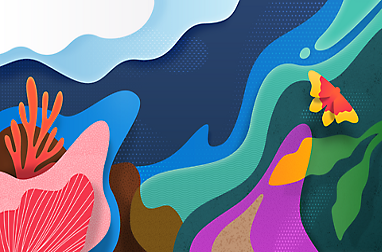





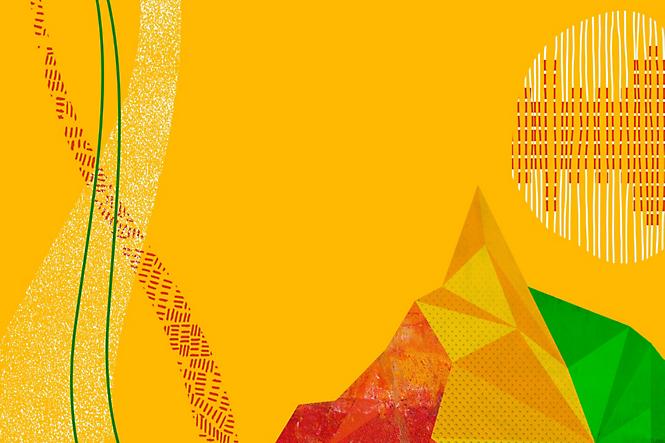

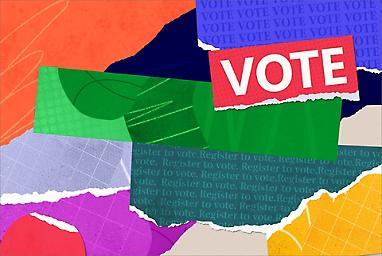




Suivez Microsoft Teams